Los iPhones son conocidos por su servicio impecable. En general, puede confiar en un iPhone para servirle durante años sin falta. Sin embargo, eso no significa que no funcionen mal de vez en cuando .
Un problema común que enfrentan la mayoría de los usuarios de iPhone es que sus teléfonos no se conectan a Wi-Fi sin ninguna buena razón. Mientras continúa leyendo, verá algunas de las causas de este fenómeno y lo que se puede hacer para superar el problema.
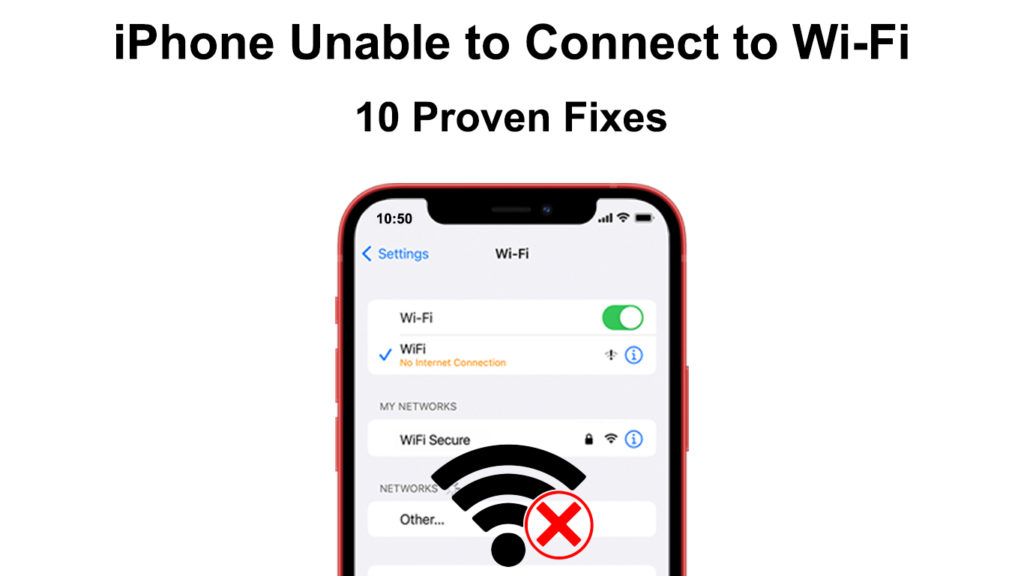
¿Por qué no mi iPhone se conecta a Wi-Fi?
Suponiendo que su teléfono no haya sufrido ningún daño físico, hay varias otras posibles razones por las que su teléfono no se conecta a Wi-Fi .
Las razones principales son que su señal Wi-Fi es débil . Por lo tanto, el iPhone no puede establecer una conexión significativa. Además, puede estar demasiado lejos del enrutador , lo que dificulta que los dispositivos se conecten. En tales casos, la mejor solución es acercarse al enrutador e intentar reconectarse.
A veces, la conexión puede caer constantemente debido a una interrupción del servicio . Probablemente su proveedor ya esté al tanto del problema y esté trabajando en ello en tales casos. Puede confirmar visitando su sitio web de proveedores de Wi-Fi o llamando al mostrador de atención al cliente para cualquier información de interrupción. También puede usar su sitio web y páginas de redes sociales para notificarles una interrupción en su área para que puedan arreglarlo.
Lectura recomendada:
- ¿Cómo usar un adaptador de Microsoft Virtual Virtual Wi-Fi Miniport? (¿Qué es y cómo habilitarlo?)
- Cómo conectar la impresora a MacBook de forma inalámbrica (instrucciones detalladas)
- ¿Cómo conectar dos computadoras usando Wi-Fi en Windows 10? (Conectando computadoras de forma inalámbrica)
Pero si su iPhone ha caído de alturas altas o ha encontrado cualquier impacto físico, su antena Wi-Fi puede dañarse. Además, recuerde verificar que su enrutador esté en buenas condiciones y que sus antenas están instaladas correctamente y no están dañadas.
Además, verifique que esté utilizando la contraseña de Wi-Fi correcta. Si no tiene el control del Wi-Fi, encuentre quién es y pregunte si podrían haber cambiado la contraseña de Wi-Fi .
Además, confirme que está actualizado con los pagos de Wi-Fi para descartar la posibilidad de ser desconectado por su proveedor de servicios.
Otras razones por las cuales su iPhone no se conecta a Wi-Fi se enumeran a continuación. Por cada razón, también hemos dado una solución potencial para remediar la situación.
1. Apague Wi-Fi y luego encienda
Después de asegurar que haya encendido sus iPhones Wi-Fi, su próximo paso debe ser apagar el Wi-Fi y luego encenderlo.
Este simple procedimiento a menudo funciona, ya que obliga a su teléfono a actualizar la conexión Wi-Fi. Para apagar Wi-Fi y luego nuevamente en el iPhone, debería:
- Toque la aplicación Configuración
- Seleccione Wi-Fi, luego altere el control deslizante a apagado, luego espere treinta segundos antes de encenderlo.
- Intente conectarse a la problemática red Wi-Fi .

Además, recuerde reiniciar su enrutador si es la fuente de errores. Reiniciar el enrutador lo obligará a actualizar la conexión.
Puede cortar la alimentación al enrutador desconectándolo, volteando el interruptor de encendido/apagado o siguiendo las instrucciones enumeradas en el manual del usuario.

Si eso no funciona, intente otras soluciones enumeradas aquí.
2. Activa el modo del avión y luego apagado
Otra forma de actualizar su conexión inalámbrica iPhones es usar el modo de avión . Una vez activado, deshabilita todas las conexiones inalámbricas que van desde Bluetooth, datos celulares hasta Wi-Fi.
Para activar el modo de avión:
- Abrir Configuración> Modo de avión
- Deslice el interruptor del modo de avión hacia la derecha.
- Espere treinta segundos, luego deslízalo hacia la izquierda.
- El interruptor será verde cuando se active el modo de avión y se desactiva cuando se desactiva.
Alternativamente, active el modo de avión deslizando hacia abajo en el lado izquierdo de la pantalla para abrir el centro de control. Luego, haga clic en el icono del avión, espere treinta segundos, luego toque el icono para desactivar el modo de avión.

3. Reinicie el iPhone
Un simple reinicio siempre es muy útil para resolver cualquier problema de software en dispositivos electrónicos. Para reiniciar su iPhone, Modelos X y más tarde:
- Mantenga presionado los botones de volumen y la tecla lateral simultáneamente hasta que aparezca un control deslizante en la pantalla.
- Deslice el control deslizante a la derecha para apagar el teléfono.
- Espere treinta segundos, presione la tecla lateral y mantenga presionada hasta que vea el logotipo de Apple en la pantalla.
- Una vez que el teléfono se haya reiniciado, intente volver a conectarse a la problemática red Wi-Fi.
Más información sobre el reinicio de los modelos de iPhone anteriores está en la página de soporte de manzanas .
Cómo reiniciar iPhone
4. Olvida la red Wi-Fi
También puede obligar a su iPhone a olvidar la red Wi-Fi a la que está intentando conectarse si había utilizado previamente la conexión.
Si olvida la red, tendrá que volver a conectar de nuevo y probablemente resolver cualquier problema de Wi-Fi.
Siga estos pasos para olvidar una red Wi-Fi en su iPhone
- Toque Configuración> Wi-Fi
- Confirmar que Wi-Fi está habilitado
- Toque el icono de información junto al nombre Wi-Fi que desea que su dispositivo olvide.
- Seleccione Seleccione la red Wi-Fi Olvídate
- Finalmente, toque Olvidar finalizar el procedimiento.
- Reinicie su teléfono antes de volver a conectarse a la red Wi-Fi olvidada.
Cómo olvidar una red Wi-Fi en su iPhone
5. Restablecer la configuración de la red
Puede resolver cualquier configuración de configuración en su iPhone restableciendo la configuración de la red . Si restablece estas configuraciones, su teléfono borrará todas las configuraciones de conexión, incluidos Bluetooth y Wi-Fi.
Una vez hecho esto, tendrá que volver a ingresar la contraseña de Wi-Fi; Por lo tanto, asegúrese de que se anote en otra parte. Restablecer la configuración de la red por:
- Configuración de apertura> General
- Luego seleccione Restablecer> Restablecer la configuración de la red
- Ingrese su código de acceso, luego seleccione la opción para confirmar el reinicio de la red
Después de restablecer su iPhone, intente volver a conectarse a la red Wi-Fi .
Cómo restablecer la configuración de red en su iPhone (iOS15)
6. Verifique la configuración de sus enrutadores
Apple tiene un conjunto de configuraciones de enrutadores recomendadas para un rendimiento óptimo de iPhone.
Puede verificar esta configuración con las que habilitan en su enrutador para confirmar si son lo mismo. Si la configuración no es la misma, actualice para que coincidan e intente reconectarse con el Wi-Fi.
Si la actualización de la actualización falla, intente restablecer el enrutador y, con suerte, resolver cualquier problema de configuración entre su enrutador y iPhone.
7. Verifique las actualizaciones del sistema
Apple generalmente realiza actualizaciones para iOS, mejorando la operación de los teléfonos y los servicios públicos. Las actualizaciones también corrigen errores del sistema que pueden obstaculizar el rendimiento.
Por lo tanto, verifique si hay una actualización disponible ya que se sabe que resuelven tales problemas.
Haga la siguiente verificación si hay una actualización
- Habilitar datos celulares
- Navegue Configuración> General> Actualización de software
- Entonces, si hay una actualización, habrá una opción para descargar e instalar la actualización.
- Ha terminado una vez que toca descargar e instalar> instalar ahora.
Además, verifique que su enrutador tenga la última versión de firmware . Siga el manual del usuario para obtener instrucciones específicas para su enrutador. También puede encontrar instrucciones para actualizar el firmware del enrutador en el sitio web de fabricantes.
8. Desactivar VPN
Las VPN son importantes, especialmente para las personas que prefieren el anonimato y la seguridad en su Internet. Dado que las VPN manejan cualquier intercambio de datos entre su teléfono e Internet, es posible que también afecte la conectividad Wi-Fi.
Algunos usuarios han informado que sus teléfonos pueden conectarse después de deshabilitar la VPN, y usted también debe probarlo.
Para deshabilitar la VPN, vaya a Configuración luego General> Administración de dispositivos VPN.
A continuación, toque el control deslizante para deshabilitar la VPN. Recuerde reiniciar el teléfono antes de verificar si el problema se resuelve.
Cómo deshabilitar VPN en su iPhone
9. Deshabilitar asistencia Wi-Fi
Wi-Fi Assist es una característica en las versiones de iOS 9 y posteriores que permite que su teléfono cambie a datos celulares cuando Wi-Fi es débil o no tiene Internet. La función está destinada a garantizar que tenga una conexión ininterrumpida a Internet.
Sin embargo, también puede evitar que su teléfono se una a una red Wi-Fi, incluso si Wi-Fi tiene una fuerza confiable. Intente deshabilitar la asistencia de Wi-Fi y verifique si su teléfono ahora puede conectarse a Wi-Fi.
Para deshabilitar Wi-Fi, ayude a Abrir Configuración> Celular y luego datos móviles. Luego desplácese y toque el control deslizante junto a Wi-Fi Assist.

10. Restablecer el enrutador
Si el problema persiste, puede recurrir a restablecer su enrutador .
Diferentes enrutadores se restablecen de manera diferente; Por lo tanto, busque en Google el nombre y el modelo de su enrutadores para el procedimiento correcto.
Conclusión
Se han hecho todas las sugerencias anteriores, suponiendo que haya asegurado que todas las conexiones de cable relacionadas con el enrutador se realicen correctamente. Si todas las soluciones recomendadas fallan, entonces su dispositivo podría estar dañado. Considere visitar un taller de reparación confiable o una Apple Store para asistencia profesional.
